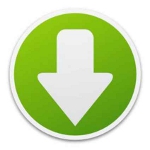
Как известно, самым удобным способом раздобыть то или иное программное обеспечение является загрузка из интернета, где найти нужное приложение можно довольно легко. В этой статье мы расскажем, как скачивать программы из всемирной паутины.
Прежде всего понадобится поисковая система. В строке поиска напишите название программы, которую вы хотите загрузить, а после установить на свой компьютер. Помимо названия приложения можно ввести слово «скачать». Программы могут распространяться как бесплатно, так и платно. Как правило, информация об этом будет указана на сайте приложения.
Например, вы решили загрузить какую-нибудь бесплатную программу. После того как попадете на ее официальный сайт, найдите пункт меню «Загрузить», «Скачать» или «Download». Однако довольно часто кнопка загрузки последней версии программного обеспечения может находиться на главной странице сайта.
Как установить play market на компьютер. Как скачать play market на ПК
Помните, что бесплатная загрузка платного программного обеспечения — вещь незаконная, за что придется нести ответственность. Поэтому внимательно следите, что и откуда вы скачиваете. Практически у всех известных платных программ есть бесплатные аналоги, обладающие тем же набором функций. Отдавая предпочтение таким приложениям, вы оградите себя от возможных проблем.
Чтобы скачивать программы, понадобится специальное приложение, которое еще называют менеджером загрузок. Ярким примером такой программы является Download Master. Это приложение распространяется совершенно бесплатно, кроме того, с его помощью можно не только скачивать программы, но и видео из социальных сетей и видеосервисов. Преимущество такого приложения перед стандартными загрузчиками в интернет-браузерах состоит в возможности устанавливать приоритет, если вы скачиваете одновременно несколько файлов. Также стоит подчеркнуть возможность возобновления процедуры загрузки в случае сбоя в работе сети.
Скачивать программы очень часто приходится с файлообменников, наиболее популярными из которых являются depositfiles.com, letitbit.net, turbobit.net и другие. Обычно такие сервисы позволяют загружать файлы бесплатно, однако для этого придется пересмотреть рекламу и несколько раз отказаться от предложения скачать файлы платно с большой скоростью.
Файлообменник letitbit.net предлагает воспользоваться своей платной услугой загрузки 3-4 раза. Наберитесь терпения и просто нажимайте на кнопки отказа, выберите загрузку на низкой скорости. Что же касается depositfiles.com, то данный сервис предложит купить аккаунт, благодаря которому появится возможность скачивать файлы очень быстро. Выберите бесплатную загрузку, и примерно через минуту на экране появится кнопка «Скачать файл».
Отдельно стоит рассказать о пиринговых сетях, известных в народе как «торренты» (BitTorrent). Чтобы стать участником такой сети, необходимо скачать специальный клиент, а также зарегистрироваться на специальном сайте (трекере). «Торренты» дают возможность скачивать и раздавать программы не только по одному файлу, но и целыми папками. Такие файлообменные сети пользуются большой популярностью из-за большой скорости загрузки, а также возможности найти практически любое программное обеспечение. Поиск необходимых программ в таких сетях осуществляется на сайтах, где и предстоит зарегистрироваться.
Как установить бесплатные программы на компьютер
Наиболее распространенным клиентом для использования пиринговых сетей считается uTorrent, являющийся кроссплатформенным приложением, способным работать под операционными системами Windows и Mac OS X.
Как вы смогли убедиться, скачивать программы из интернета довольно просто. Необходимо лишь знать ее название и найти ее в интернете. Далее специализированные программы выполнят загрузку самостоятельно. Перед началом закачки не забудьте указать папку, в которой будет сохранена загружаемая программа. Надеемся, приведенные в этой статье советы помогут вам в загрузке приложений.
Источник: strana-sovetov.com
Как с торрента установить игру на компьютер

В настоящее время пользователь ПК может при желании загрузить любую компьютерную игру, которая есть в свободном доступе. Для этого созданы многочисленные сайты, программы и торренты. В данной статье мы разберемся, как с торрента установить игру на компьютер разными способами.
Скачивание с торрент-трекеров
Первый вариант подразумевает поиск нужной игры на специальных сайтах – торрент-трекерах. Лучше всего пользоваться крупными и известными порталами, для которых требуется регистрация.
Также безопасными считаются официальные сайты создателей сборок и взломщиков для игр (например, R.G. Mechanics). Найдите нужную раздачу и скачайте торрент-файл на свой компьютер. Он занимает крайне мало места.
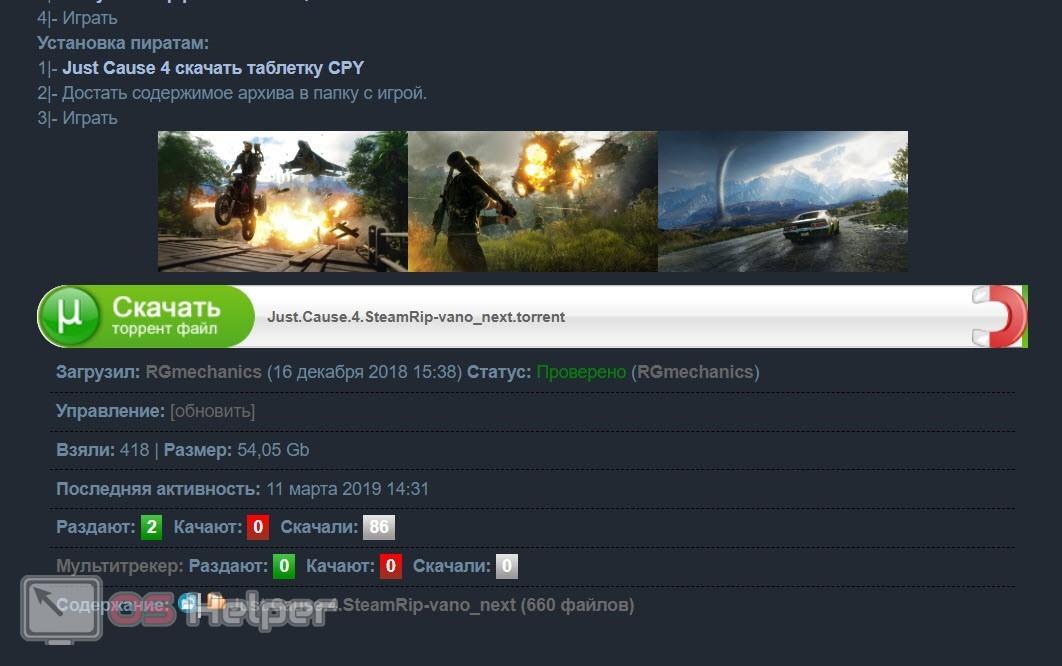
Чтобы запустить данный файл и начать загрузку, вам необходимо установить специальную программу uTorrent или ее аналог. Скачать дистрибутив можно по ссылке на официальный сайт разработчиков. После инсталляции запустите загруженный торрент через данное приложение и укажите путь к папке для сохранения файлов.
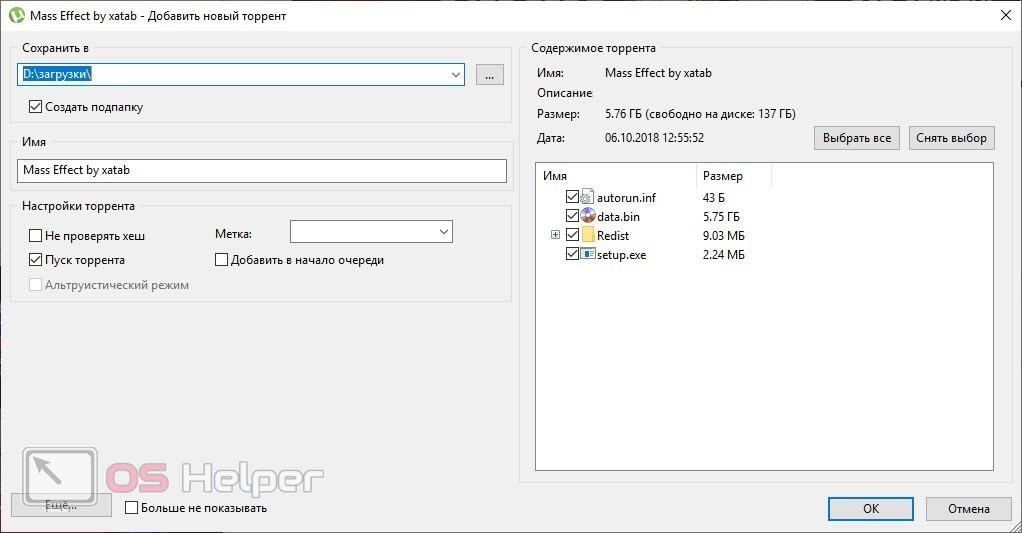
Теперь остается дождаться, пока программа загрузит игровые файлы. Время скачивания зависит от общего размера игры и скорости вашего интернета. Загрузку можно поставить на паузу в любой момент. После скачивания начнется автоматическая раздача файлов другим пользователям. На этом моменте можно закрыть клиент uTorrent.
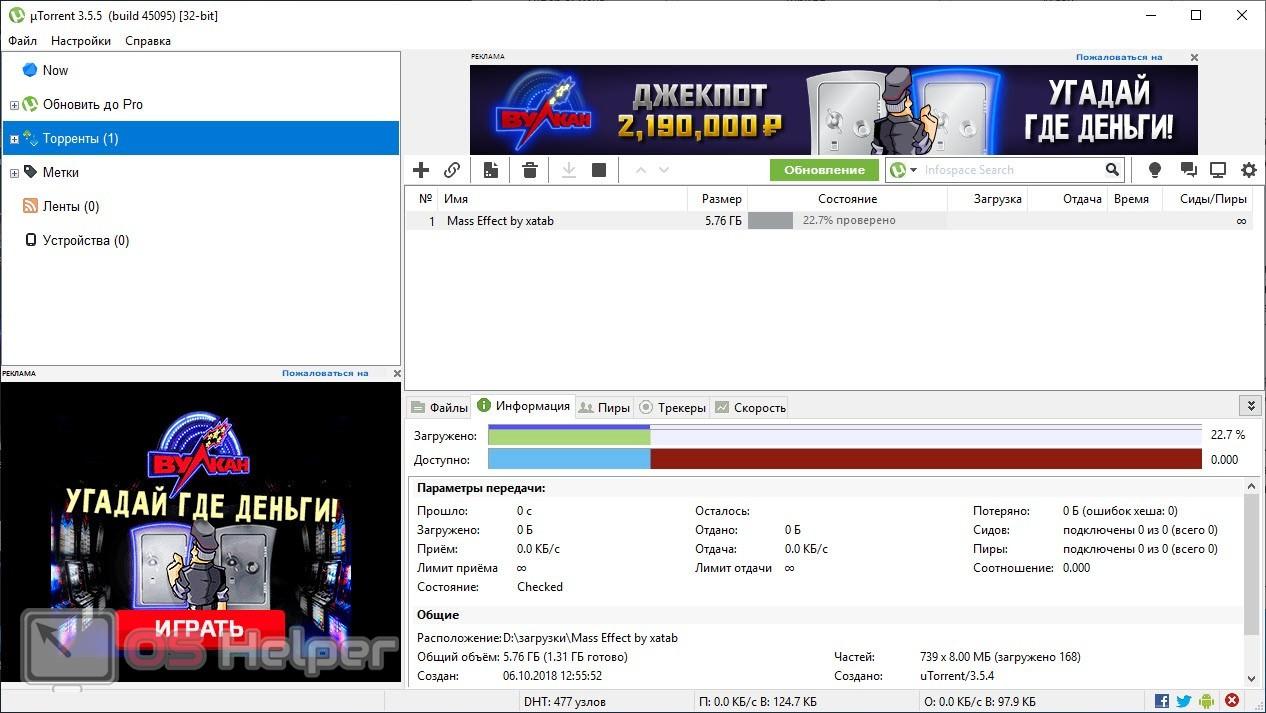
Теперь переходим к установке игры. Она может загрузиться в одном из двух видов: папка с инсталлятором и прочими файлами или образ диска ISO. В первом случае достаточно открыть папку и запустить установщик в формате EXE.
После этого должно появиться окно с инструкцией. В подавляющем большинстве случаев достаточно указать путь к папке для установки, выбрать пару дополнительных параметров и ждать, пока игра распакуется.
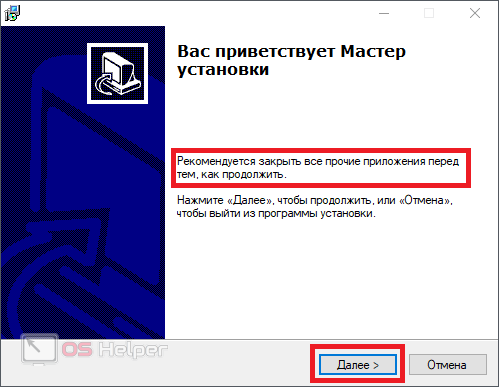
Если вы скачали образ игрового диска, то первоначально необходимо смонтировать его в виртуальный привод. В этом деле вам поможет одна из таких программ, как Daemon Tools, Alcohol 120%, UltraISO и так далее. После этого вы сможете точно так же запустить установщик и следовать инструкции.
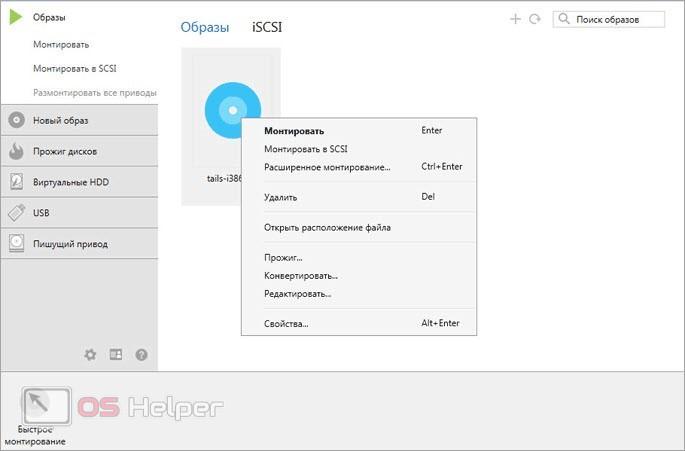
Если речь идет про взломанную версию игры, то некоторые версии и сборки могут потребовать дополнительной активации. Обычно, к таким играм прилагается инструкция в текстовом виде. В ней говорится о том, какие файлы нужно заменить и в каком порядке выполнять данную процедуру. Иногда такое руководство можно найти на странице сайта, откуда скачивался торрент.
Использование специальных программ
Также существуют специальные программы, которые уже имеют встроенную базу игровых торрентов или предлагают умный поиск в сети. Рассмотрим пару вариантов.
MediaGet
Данная программа представляет собой многофункциональный сервис, позволяющий загружать музыку, фильмы, видеоролики и компьютерные игры. При использовании приложения вы не взаимодействуете напрямую с торрент-файлами. Весь поиск игр, чтение описания, загрузка и прочие настройки выполняются через окно MediaGet.
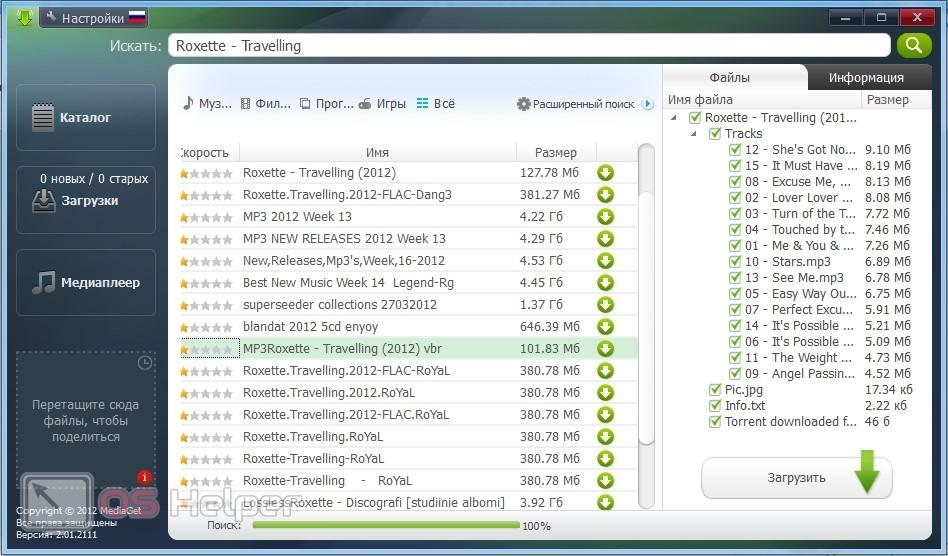
ZONA
Еще один сервис, позволяющий загружать контент посредством торрентов. Как и в предыдущем случае, в ZONA есть отдельный интерфейс, личный кабинет, умный поиск, большое количество категорий, удобный каталог и многое другое. Загрузить установщик данной программы вы можете по ссылке с официального сайта.
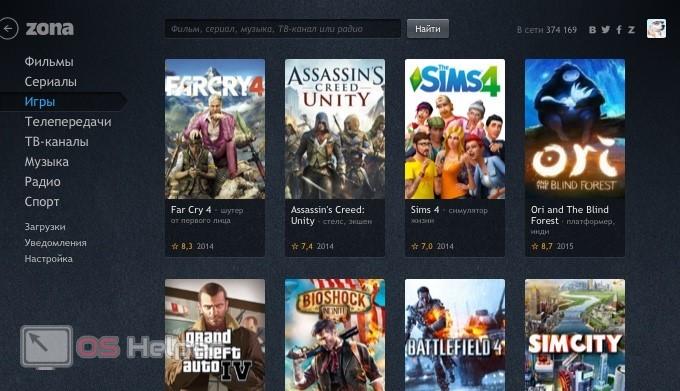
Игра не устанавливается
Подобная проблема нередко случается у многих пользователей. Зачастую неисправность связана с тем, что антивирусная программа принимает загруженные файлы за угрозу и блокирует их работу. Иногда это случается сразу после загрузки, а иногда только при попытке запуска.
Для исправления вам необходимо зайти в настройки антивируса и добавить файлы игр в список исключений. Если вы не обнаружили в папке необходимые файлы для установки, то проверьте список карантина.
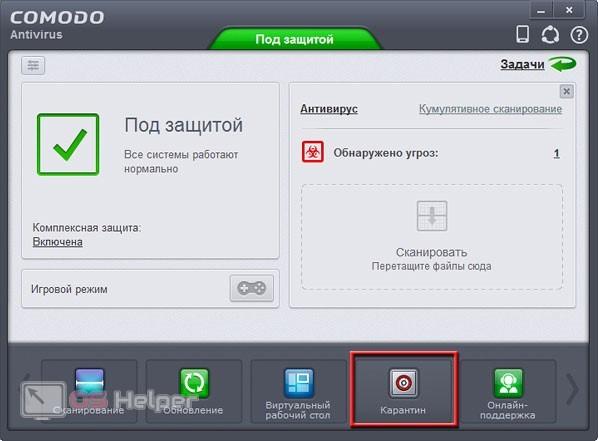
Также актуален вариант с временным выключением защиты компьютера для инсталляции игры.
Видеоинструкция
Итак, мы рассмотрели большинство вариантов скачивания и установки компьютерных игр через торрент. Если вы хотите узнать больше информации, то ознакомьтесь с представленным роликом.
Заключение
Установка игр с торрента – это довольно простая процедура. С помощью нашего руководства вы легко научитесь скачивать и распаковывать игры на свой компьютер. Если у вас остались какие-либо вопросы по данной теме, то не стесняйтесь задавать их в комментариях к статье!
Источник: os-helper.ru
Программы для установки программ
DriverPack Solution — комплексное программное обеспечение для установки драйверов, дополнительных библиотек Windows и различных приложений, распространяющееся бесплатно и способное работать в режиме офлайн. Если вы загружаете на свой компьютер версию онлайн, для скачивания и установки программ понадобится постоянный доступ к интернету. В офлайн-версии такой необходимости нет, но сама программа занимает более 25 ГБ места на жестком диске. Выбор подходящей сборки происходит на официальном сайте, где вы и получите более детальное описание каждой из них (особое внимание обратите на то, что входит в Full-версию, если решите скачать ее на свой ПК).

Что касается непосредственно установки ПО через DriverPack Solution, то для этого в ней есть отдельная вкладка, где отображается список доступных решений. Среди них вы найдете: браузеры, плееры, проигрыватели, антивирусы, средства для работы с архивами, текстовые и графические редакторы. Для каждой категории софта пользователи добавили несколько разных бесплатных решений. Вам остается только выделить подходящие галочками, чтобы запустить пакетную инсталляцию.

Единственным минусом DriverPack Solution можно считать навязывание установки партнерских программ, но вам нужно только проявить немного внимательности и снять галочки с тех решений, которые не хотите добавлять на свой компьютер. Если понадобится, переключитесь на вкладку «Драйверы» и проверьте наличие обновлений ПО для комплектующих. Получить сведения о состоянии своего ПК всегда можно на вкладке «Диагностика», отчет о которой покажет, каких программ и драйверов не хватает.
Достоинства:
- Бесплатное распространение;
- Присутствует несколько вариантов ПО из разных категорий;
- Возможность установить драйверы.
Недостатки:
- Навязывание рекламного ПО;
- Отсутствие поиска по программам.
Ninite
Функциональность Ninite сосредоточена исключительно на установке различных программ, список которых представлен на официальном сайте. Там же формируется и личный комплект Ninite, поскольку изначально в само приложение не входит ни один инсталлятор. Как только вы скачаете Ninite на свой компьютер и запустите ее, на экране появится информация о том, что выбранные программы готовы к установке. Нажмите всего одну кнопку, чтобы запустить этот процесс, и следите за ним в отдельном окне, отслеживая статус каждого софта.

Подробнее остановимся на выборе программ. Если вы перейдете по ссылке ниже, на странице увидите полный перечень доступных решений. Выберите среди них те, которые хотите установить, отметив каждую строку галочкой. После этого понадобится нажать «Get Your Ninite», чтобы начать загрузку Ninite с файлами выбранного ПО. В самом графическом интерфейсе программы нет репозиториев, каталогов или других опций, она предназначена только для установки указанных приложений.

Если вдруг в будущем окажется, что нужно установить еще одну или несколько программ, придется снова открывать сайт с Ninite и отмечать галочками недостающие решения, скачивать инсталлятор и запускать его на своем компьютере, в чем и заключается главный минус данного решения. С другой стороны, вы можете получить инсталлятор, передать его на флешку и запускать с любого компьютера, устанавливая весь набор программ без доступа к интернету. Русский язык в Ninite отсутствует, но это не станет проблемой, поскольку элементов интерфейса минимальное количество.
Достоинства:
- Возможность выбрать необходимое количество программ;
- Бесплатное распространение;
- Комплексная установка ПО.
Недостатки:
- Отсутствие встроенного каталога;
- Необходимость предварительного выбора программ;
- Ограниченный список приложений.
Npackd
Npackd представляет собой репозиторий для Windows с графическим интерфейсом, включающий в себя более тысячи пакетов с разными программами и их версиями. Преимущество данного решения заключается в том, что вы устанавливаете только его на свой ПК, а затем ищете программы через фирменное сетевое хранилище и скачиваете необходимые. Это можно назвать и минусом, поскольку без доступа к интернету ничего установить не получится. Есть встроенная функция поиска по каталогу и разделение на категории с подкатегориями, что позволит не запутаться в репозитории и быстро отыскать подходящие файлы.

Программы отображаются в виде списка с иконками, названиями, короткими описаниями и версиями. Если ввести в поиске название конкретного софта, среди результатов отобразятся его существующие версии, где первой всегда будет актуальная. Npackd видит, какие программы уже установлены на вашем ПК, помечает их соответствующим маркером и предлагает обновления, если такие имеются. Вам же остается только выбрать подходящее ПО и нажать «Установить», создав тем самым задание. Для самого задания вы выбираете путь установки либо запускаете обновление уже находящегося на ПК решения.

Если открыть страницу конкретного софта, можно ознакомиться с его полным названием и описанием, посмотреть скриншоты, получить ссылки на пакеты, отследить журнал изменений и версии. Если одна или несколько версий ПО уже установлены на вашем компьютере, справа от их номера отобразится путь расположения файлов.
В Npackd вы можете создавать несколько заданий одновременно и просматривать их на отдельной вкладке. По завершении установки на экране появится соответствующее уведомление. Npackd полностью переведена на русский язык, поэтому с пониманием интерфейса не должно возникнуть никаких проблем. Энтузиасты могут использовать софт для добавления своих пакетов, делая их открытыми для других пользователей.
Достоинства:
- Огромный каталог программ и их версий;
- Удобный инструмент поиска;
- Подробная информация о каждой программе.
Недостатки:
- Не работает без интернета;
- Нельзя запустить установку нескольких программ одновременно.
MultiSet
По своей функциональности MultiSet кардинально отличается от описанных выше приложений и предназначена для других целей. Она пригодится тем пользователям, кому необходимо создать флешку или диск с программами для автоматической установки, но для начала записи придется вручную произвести инсталляцию выбранного ПО на текущий компьютер. Суть софта заключается в том, что он захватывает файл установщика и отслеживает действия пользователя, запоминая, где необходимо нажать «Далее» или поставить какие-либо галочки. В MultiSet можно добавить сразу несколько программ, относя их к различным категориям, а затем приступать к формированию носителя.

Может показаться, что MultiSet — непонятное решение, взаимодействие с которым осуществляется сложно. На самом деле это не так и программа кажется запутанной только на первый взгляд. Весь рабочий процесс состоит из простых шагов: выбор инсталлятора, создание пакета с заполнением описания, повтор действий с другими программами и запись автоматического установщика на флешку или диск. Продвинутые пользователи могут задействовать MultiSet для записи скриптов, файлов формата BAT и CMD, что пригодится для восстановления операционной системы или изменения конкретных ее настроек.

Используйте готовый записанный носитель для автоматической установки программ на других компьютерах. Нужно подключить флешку или диск к компьютеру, перезагрузить его и дождаться завершения инсталляции. Никаких подтверждений или других действий выполнять не придется. Разве что понадобится обеспечить корректный запуск загрузочного устройства. На официальном сайте MultiSet вы найдете развернутое описание всех функций и ссылку на скачивание демоверсии, чтобы опробовать функциональность данного ПО.
Достоинства:
- Удобный процесс записи пакетов;
- Поддержка разделения на категории;
- Поддержка скриптов и файлов CMD.
Недостатки:
- Нет встроенного каталога с программами;
- Распространяется платно.
Actual Installer
Actual Installer — еще одна программа, напоминающая по функциональности предыдущую. Ее основное предназначение — создание установочных пакетов для программ, которые изначально не обладают EXE-файлами или другими исполняемыми объектами. При этом пользователю не нужно знать скриптовые языки программирования, чтобы подготовить инсталлятор и реализовать в нем все необходимые функции. Actual Installer — не средство для пакетной автоматической установки выбранного софта, а продвинутый инструмент создания отдельных инсталляторов.

Весь рабочий процесс в Actual Installer построен на простых шагах, графический интерфейс разделен на категории, чтобы пользователь не запутался в доступных функциях. Для начала заполняется основная информация о создаваемой программе: ее название, версия, описание, системные требования и другие метаданные. Указывается тип, название и добавляется иконка для установочного файла. На вкладке «Установка» выбирается исходный каталог с файлами программы, ярлыки, метод удаления и ссылка на сайт с обновлениями при наличии такового. Если необходимо, всегда можно добавить ключи для реестра, которые будут интегрированы автоматически во время инсталляции.

Само окно установщика тоже настраивается. Есть современный, минималистичный вид и вариант с тихой установкой без отображения интерфейса. На последней вкладке — «Регистрация» — следует отметить, необходимо ли добавлять переменные среды и ассоциации файлов. По завершении остается только запустить процесс создания инсталлятора и выполнить тестирование.
Готовый Setup-файл можно передавать на разные устройства или использовать на своем. Обратите внимание на то, что в Actual Installer присутствует удобный Мастер, позволяющий выполнить быструю пошаговую подготовку инсталлятора. В бесплатной версии есть определенные ограничения, но они не мешают детальной настройке инсталлятора.
Достоинства:
- Удобный процесс создания инсталлятора;
- Присутствует пошаговый Мастер;
- Не требует знания скриптовых языков программирования.
Недостатки:
- Некоторые функции доступны только в Pro-версии.
IObit Uninstaller
В завершение материала отметим IObit Uninstaller — программу, которая пригодится только в том случае, если вы хотите не установить новое ПО на свой компьютер, а обновить уже существующее. С этим сталкиваются многие пользователи и временами не замечают выхода новых версий приложений или вовсе не знают о них длительное время. При помощи IObit Uninstaller вы можете забыть о необходимости регулярно проверять обновления софта, поскольку данное решение все сделает автоматически либо отобразит на экране соответствующие уведомления. В бесплатной версии, к сожалению, запускать установку придется вручную, но после обновления до Pro этот процесс происходит самостоятельно.

Обновление установленных программ — не основная функция IObit Uninstaller, что понятно из названия. Изначально этот продукт предназначен для удаления ПО и остаточных файлов, с чем справляется идеально. В главном окне вы увидите список разделов, переключение между которыми и позволяет выбирать те или иные инструменты для использования. Взаимодействуйте с новыми установками, удаляйте стандартные приложения Windows или проверяйте наличие дополнительных библиотек, файлы которых необходимы для корректной работы других компонентов операционной системы.

Если вы заинтересованы исключительно в том, чтобы установить другие программы на свой компьютер при помощи IObit Uninstaller, присмотритесь к другим решениям, показанным в этой статье, поскольку в функциональность рассматриваемого такая функция пока не входит. Имеющаяся же позволяет только обновить уже существующий софт до последней версии, регулярно проверяя наличие последних версий на официальных сайтах.
Достоинства:
- Автоматическое обновление программ;
- Функции для удаления софта с компьютера.
Недостатки:
- Нельзя установить новые программы.
Источник: noznet.ru